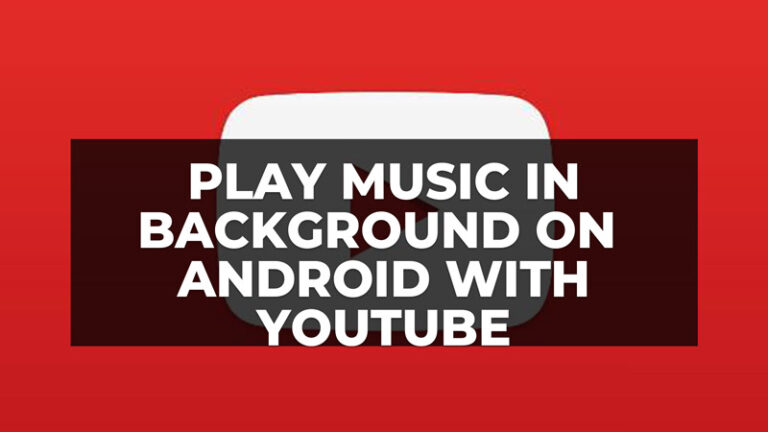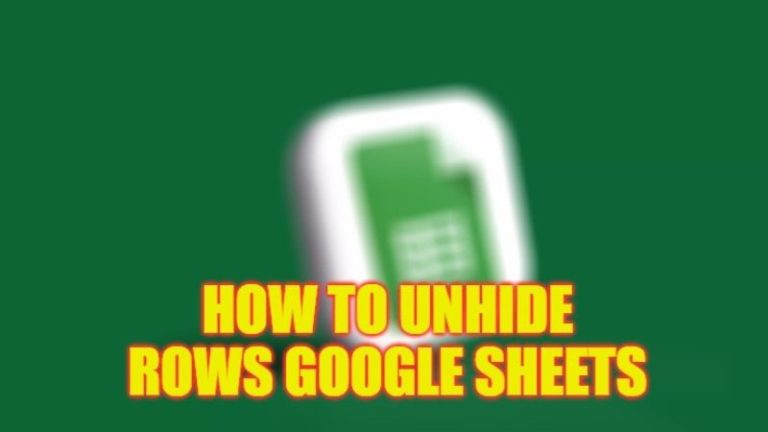Как отключить SOS на iPhone 14 (2023 г.)

Если ваш iPhone застрял в экстренном режиме SOS, и вы не знаете, как выйти из него, не волнуйтесь, мы вам поможем. Обычно, когда ваш iPhone переходит в экстренный режим SOS, это может быть полезно, поскольку вы сможете позвонить своим экстренным контактам и поделиться с ними своим текущим местоположением во время бедствия или срочности. Однако иногда этот режим может активироваться без ведома пользователя. Поэтому в этом руководстве я расскажу вам, как отключить или отключить Emergency SOS на вашем iPhone 14 ниже.
iPhone 14: как отключить экстренный режим SOS

Хотя не рекомендуется отключать Emergency SOS на вашем iPhone 14, так как это помогает вам быстро связаться со службами экстренной помощи и контактным лицом для экстренных случаев, мы понимаем, что сбой может быть невероятно неприятным. Итак, мы здесь, чтобы предоставить пошаговые инструкции о том, как отключить эту функцию.
- Прежде всего, перейдите на главный экран вашего iPhone 14 и нажмите «Настройки».
- Оттуда идите вниз, пока не увидите Emergency SOS, просто нажмите на нее, и вы увидите множество опций с кнопками-переключателями для использования.
- Здесь вам нужно выбрать верхнюю опцию «Вызов с удержанием и освобождением» или «Вызов с 5 нажатиями кнопок».
- Теперь вам просто нужно нажать кнопку-переключатель «Вызов с удержанием и освобождением» или «Вызов с 5 нажатиями кнопок», чтобы отключить его, и таким образом вы сможете отключить экстренный режим SOS на своем iPhone 14.
- Вы также можете отключить автоматический вызов при обнаружении сбоев, нажав кнопку-переключатель, чтобы отключить вызов после серьезного сбоя, который доступен только на iPhone 14 и более поздних моделях смартфонов.
Как отключить «Только SOS» на iPhone 14
- Во-первых, вам нужно отправиться в место с лучшим покрытием сотовой связи пешком, верхом или на машине.
- Затем откройте приложение «Настройки».
- Затем нажмите «Сотовая связь».
- Здесь нажмите кнопку переключения «Сотовые данные», чтобы отключить их на 10 секунд, а затем снова включите.
- Если сообщение «Только SOS» по-прежнему присутствует, попробуйте вытащить физическую SIM-карту и правильно вставить ее снова.
- Наконец, попробуйте перезагрузить iPhone 14 и посмотреть, исчезнет ли сообщение только SOS.
Это все, что нужно знать о том, как отключить или отключить SOS на iPhone 14. Пока вы здесь, вам также может быть интересно узнать, как долго работает батарея iPhone 14 и как исправить зависание iPhone 14 Pro после обновления iOS 16.5. .